Red Hat Training
A Red Hat training course is available for RHEL 8
6.8. rd.break を使用した root パスワードのリセット
root パスワードを忘れた場合や紛失した場合は、リセットできます。
手順
- システムを起動し、GRUB ブート画面で e キーを押して編集を行います。
Linux行の末尾にrd.breakパラメーターを追加します。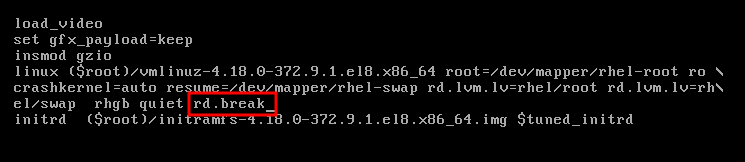
Ctrl+x を押して変更したパラメーターでシステムを起動します。
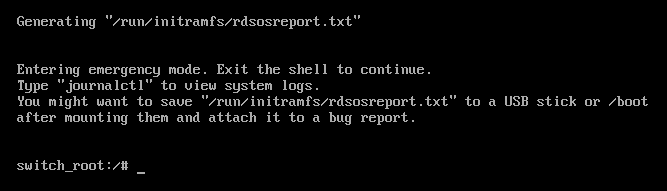
ファイルシステムを書き込み可能で再マウントします。
switch_root:/# mount -o remount,rw /sysrootファイルシステムの
rootを変更します。switch_root:/# chroot /sysrootpasswdコマンドを入力し、コマンドラインに表示される指示に従います。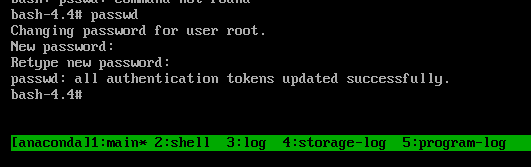
次回のシステム起動時にすべてのファイルにラベルを付け直します。
sh-4.4# touch /.autorelabelファイルシステムを 読み取り専用 で再マウントします。
sh-4.4# mount -o remount,ro /-
exitコマンドを入力して、chroot環境を終了します。 exitコマンドを再び実行して初期化を再開し、システム起動を完了します。注記SELinux の再ラベル付けプロセスには時間がかかる場合があります。プロセスが完了すると、システムが自動的に再起動します。
enforcing=0 オプションを追加すると、時間のかかる SELinux の再ラベル付けプロセスを省略できます。
手順
linux行の最後にrd.breakパラメーターを追加するときは、enforcing=0も追加します。rd.break enforcing=0
/etc/shadowファイルの SELinux セキュリティーコンテキストを復元します。# restorecon /etc/shadowSELinux ポリシーの適用をオンに戻し、オンになっていることを確認します。
# setenforce 1 # getenforce Enforcing
手順 3 で enforcing=0 オプションを追加した場合は、手順 8 で touch /.autorelabel コマンドの入力を省略できることに注意してください。

